镜像修改器#
镜像 修改器沿着自身 X,Y和、或Z轴,穿过 物体原点 镜像网格。还可以使用另一个物体作为镜像中心,使用该物体的局部轴向而非自身轴向。
选项#
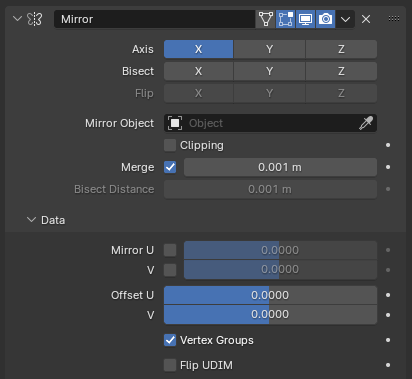
镜像修改器。#
- 轴向
X,Y,Z轴沿其反射,即垂直于镜面对称平面的轴。
为了明白轴是如何应用到镜像的方向上的,如果你想要在X轴上镜像,原始网面的正X值将会在镜像的一侧变成负X值。
您可以多选择几个这些轴。然后将获得更多镜像副本。使用一个轴可以得到一个镜像,两个轴有四个镜像,所有三个轴都有八个镜像。
- 切分
如果网格已经位于镜像平面的两侧,则会被该平面切割,并只保留一侧(默认为 “正面”)来执行镜像处理。
- 翻转
在轴上启用 切分 时,可以使用此设置来切换保留和镜像的一面(即启用后,将保留 “反面”,而不是 “正面”)。
- 镜像物体
一个物体选择器,用来选择一个物体(通常是空物体),其位置和旋转将用于定义镜像平面(而不是使用来自修改对象的平面)。
你可以对其添加动画效果来移动镜像的轴。
- 范围限制
用户在编辑模式下移动顶点时,阻止其穿过镜像平面。
如果启用了该选项,但是顶点在镜像平面之外,并且在 合并间距 之外,则不会合并顶点。但是只要顶点在 合并间距 内,它们就会被合并在一起,并且不能移动到镜像平面之外。
Note
只要启用了 裁剪 选项,镜面上的顶点将无法移离镜面。你必须禁用 裁剪 选项才能沿镜轴移动顶点。
- 合并
使用镜像并在同一个位置的顶点(在 合并间距 距离之内),将与镜像的顶点合并。
- 合并间距
顶点与其镜像副本在合并到一起(被吸附到镜像平面)时它们之间的最大距离。需要启用 合并。
- 切分距离
与移除顶点的平分平面之间的距离。
数据#
- 翻转UV
使用该选项,您可以在图像的中间镜像UV纹理坐标。
例如,如果顶点的UV坐标是(0.3, 0.9),它的镜像副本的UV坐标将会是(0.7, 0.1)。
- UV 偏移
镜像得到的UV在U/V轴向上的移动量。
它对于烘焙非常有用(因为重叠的UV会导致伪像出现在烘焙的贴图中),所以UV可以移到图像之外,而不是用于烘焙,但仍然可以用于显示。
- 顶点组
尝试对现有的顶点组进行镜像,具体前提条件如下:
镜像的顶点组必须按照常规的左/右模式来命名(即以 ".R"、".right"、".L" 等为后缀)。
镜面一边的顶点组必须已经存在(它不会自动创建)。它也必须是完全空的(没有分配顶点给它)。
- 翻转UDIM
沿各分块的中心镜像纹理坐标。
提示#
许多建模任务都涉及创建对称的对象。这个修改器提供了一个简单而有效的方法来实现这一点,当您编辑镜像时,它会实时更新镜像。建模完成后,您可以单击 应用 来生成网格的真实版本,或者将其保留为原样,以便将来进行编辑。
精确定位镜面#
要应用 镜像 修改器,通常必须将对象的中心移动到要作为镜像轴的边或面上。这在用肉眼尝试时是棘手的。
实现精确定位的一个好方法是选择边,然后使用 吸附 游标到选中项。这将把游标定位在边的中心。最后,使用 设置原点 菜单,并选择 原点到游标。这将移动对象的原点(即镜像平面)到游标所在的位置,这时的镜像将是精确的。
另一种方法是使用一个移动到正确位置的空物体作为 镜像物体。